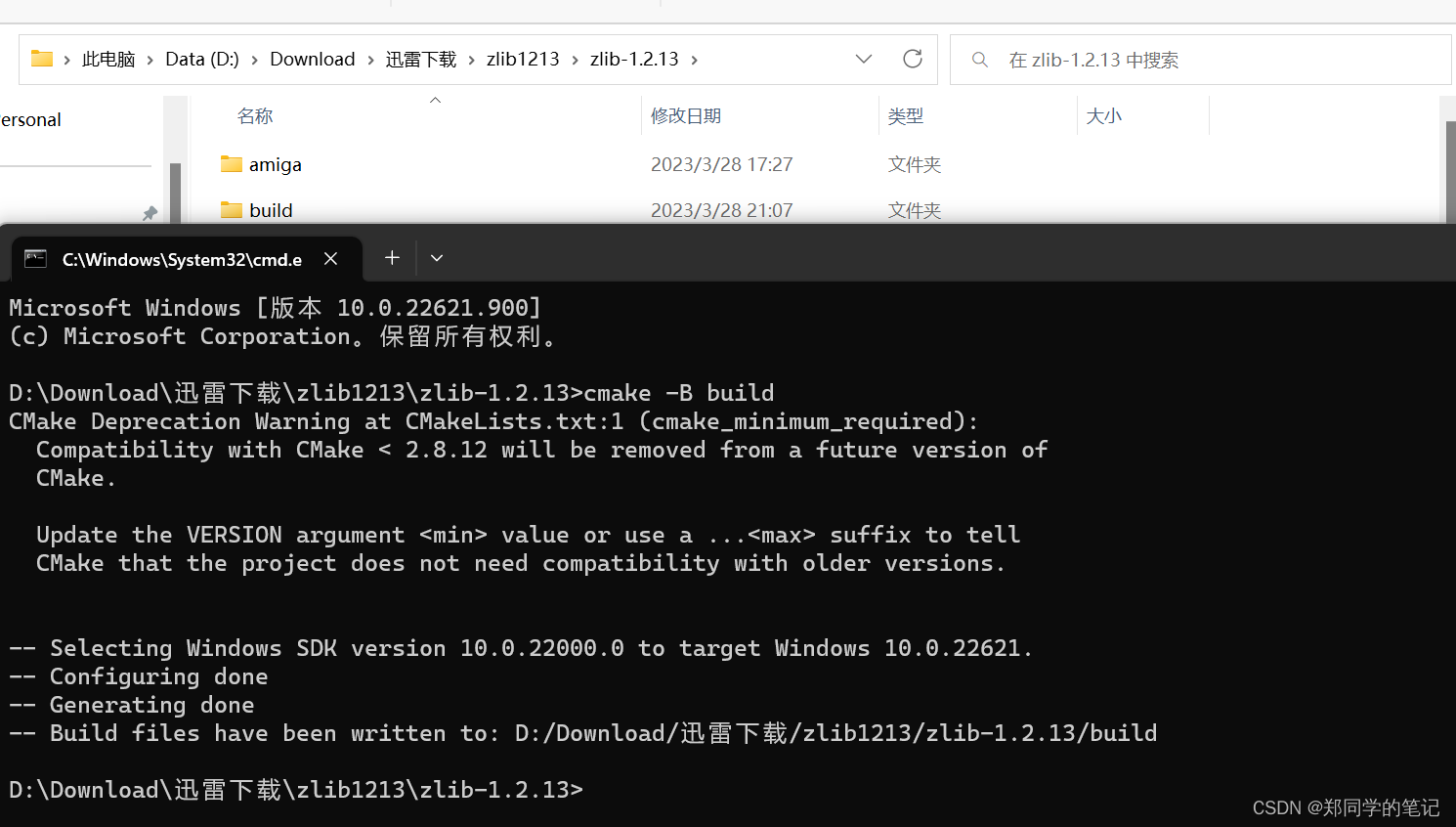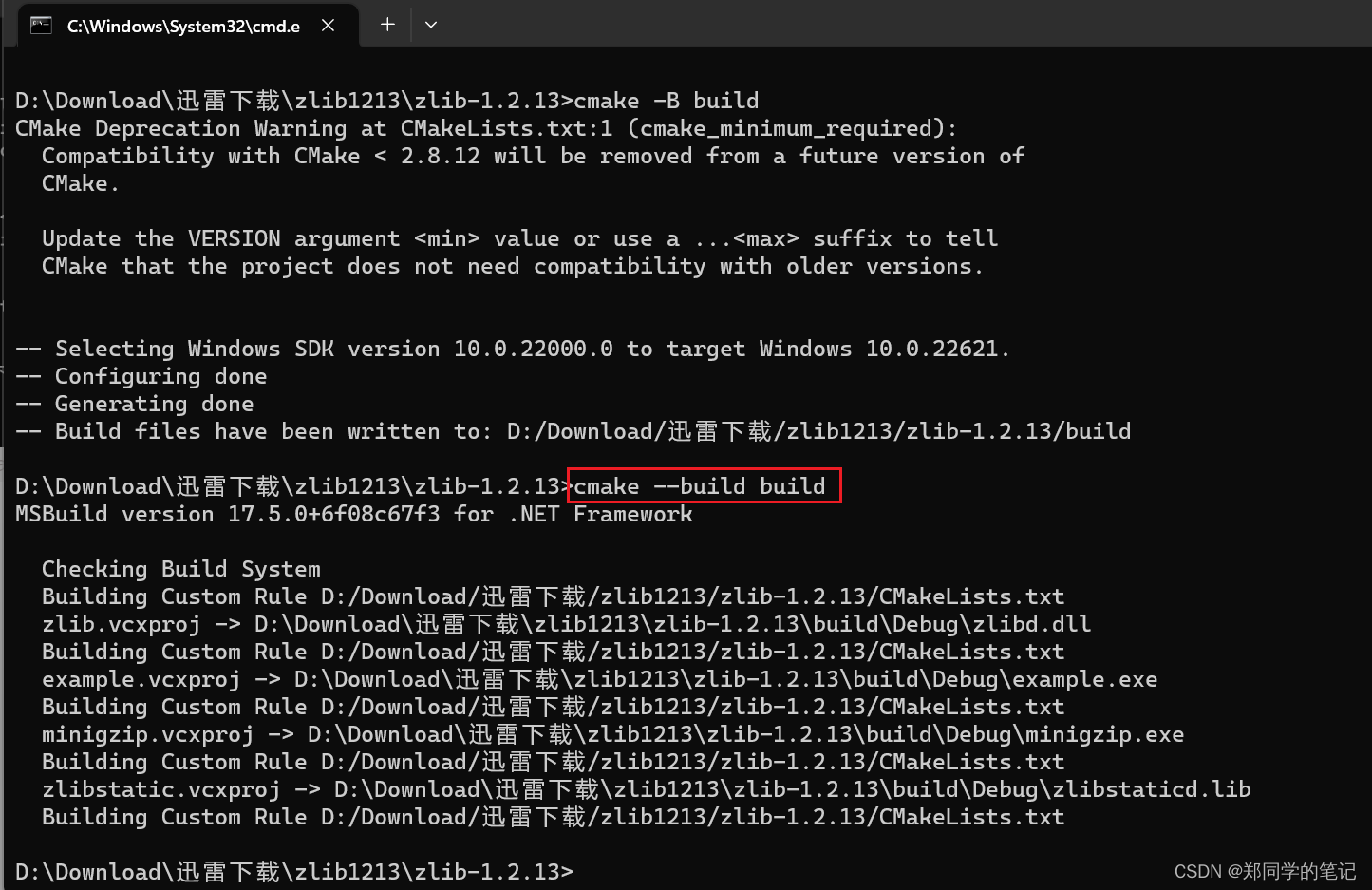【系统软件】源码编译安装ZLIB——Could NOT find ZLIB(missing:ZLIB_LIBRARY ZLIB_INCLUDE_DIR
前言
今天原本打算源码编译安装protobuf,但是在构建项目阶段报错如下“Could NOT find ZLIB(missing:ZLIB_LIBRARY ZLIB_INCLUDE_DIR”,
我们可以理解为,操作系统没有安装zlib。(or没有设置ZLIB_LIBRARY ZLIB_INCLUDE_DIR)
关于zlib的windows版本的安装教程,网上挺多的,我就不讲解了。这里讲解下windows系统下zlib源码编译安装zlib。(linux下源码编译安装网上挺多的 ,我就不讲了)
- 只有源码编译安装的zlib,才会用有include文件夹。
一、简介
zlib was written by Jean-loup Gailly (compression) and Mark Adler (decompression).
zlib is designed to be a free, general-purpose, legally unencumbered – that is, not covered by any patents – lossless data-compression library for use on virtually any computer hardware and operating system. The zlib data format is itself portable across platforms.
翻译:
zlib由Jean-loup Gailly(压缩)和Mark Adler(解压缩)撰写。
zlib被设计成一个免费的、通用的、法律上不受限制的——也就是说,不受任何专利的保护——无损数据压缩库,可在几乎任何计算机硬件和操作系统上使用。zlib数据格式本身可以跨平台移植。
二、源码下载
- 官网:http://www.zlib.net/
我们下载的是zip版本的源码

三、解压、构建
-
前提:操作系统安装好了cmake
-
解压
如下图,cmd进入解压的文件下 -
构建,
如下图,输入cmake构建命令
cmake -B build
四、编译
- 编译
cmake --build build
五、安装
正常安装应该是
cd build
cmake install
但是报错了,所以我换了一种方式,
- 进入build目录,使用vs打开了我们构建的项目(管理员方式启动vs)

- 右击INSTALL,选择生成。
如下图,我们发现zlib安装到了c盘:bin、lib、include
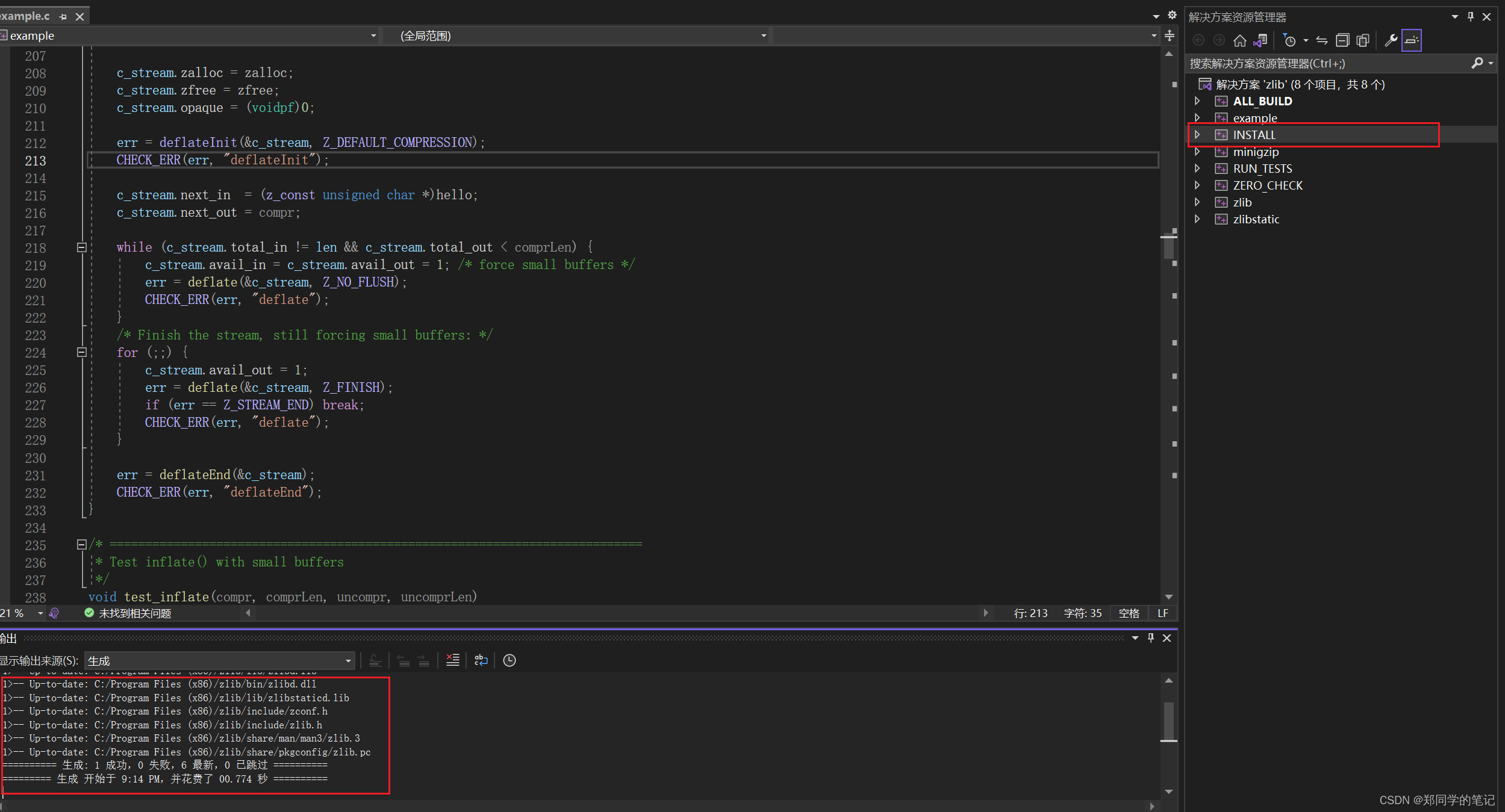
六、安装成功后如下图

七、如何使用zlib中的include
- zlib我目前用不到,用到的小伙伴可以参考解决方案中的example项目。作者针对每个接口都给出了具体的用法